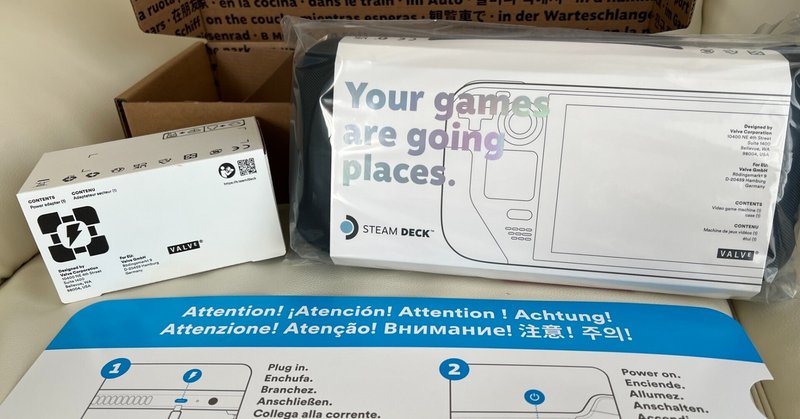
【エロゲ】Steam Deckの所感とUMPC
Steam Deck買いました。
2023年1月11日 予約(64GB)
2023年2月1日 注文
2023年2月7日 発送
届いてからはSteamOSを少し触って、その後はWindowsをデュアルブートして使っています。

今回は使用感について述べます。
サイズ
重いしデカイです。座ってるときは問題ないですが、寝転びながらはキツイですね。
画面
Windows上でブラウザを立ち上げたりPCとして利用しようとすると、確かに狭いです。しかし、フルスクリーンでゲームをする分には全く問題ありません。
解像度が720pと2022年に発売された端末としては低いので懸念していましたが、まぁ大して気にはなりませんね。7インチというのは低解像度を誤魔化すのに最適なサイズです。これより大きいと画質の粗さが目立ちますし、これより小さいと文字が潰れて見えません。
あと最大輝度が高いので外など明るい場所でも使えそうです。
バッテリー
お察しです。APEX等の3Dゲームでは2~3時間程度。ノベルゲームは3時間〜3.5時間程度です。
その他使用感
Windows 11
Windowsでは快適に日本語入力と英語入力を切り替える手段がありません。SteamOSではアクティブキーボードに日本語を追加できるのですが、WIndowsにインストールしたSteamにはありませんでした。
また、Windows標準のタッチスクリーンはキーボードが接続されていない場合、テキストが入力できる状態になると自動的に画面上に表示されるのですが、Steam Deckのコントローラーでクリックしても反応しません。タッチパネルでクリックする必要があります。
現状、Steamの仮想キーボードを使ってなんとか凌いでいますが、この辺りはとても不便です。
あとはトラックパッドによるスクロールもイマイチ反応が悪いのでなんだかなぁと言った感じです。
致命的なのが、ロック画面でパスワードを入力する際に、仮想キーボードが反応しないことです。現在はピクチャパスワードにして対策しています。
ゲームについては流石にWindowsですね。よほど高スペックを要求するゲームでなければ遊べます。僕なんかはそもそもゲームをしないので、十二分過ぎるスペックです。

ちなみに余談ですが、僕が以前使っていたGPD Pocketを始めとした純粋なUMPCと違い、Steam DeckはGPD Winやayaneoなどのゲーム機型UMPCなので、コントローラーが備え付けられています。

SteamのゲームやWindowsでのポインティングデバイスとして使うことはできますが、非対応ゲームではツールをインストールしないと反応しません。
Steam Deckはゲーム機のコントローラと同等のボタンを備えているので、それぞれにキーボードのキーを割り当てられるのですが、キーコンビネーションを設定する方法がわかりませんでした。Winキーやコントロールキーなど単体の修飾キーの設定しかできません。
WindowsはmicroSDから起動しています。
有名ドコロだとSanDiskとかSamsungのmicroSDがありますが、安かったのでこちらをチョイスしました。ただし、上記に比べて転送速度は遅いので気をつけてください。最も、僕は今の所速度が気になったことはありません。OSの起動からソフトの立ち上げまで、スムーズに行なえます。
SteamOS
デスクトップモードで普通のLinuxとしても使えるので、OSとしての利便性はけっこう高いなと驚きました。
特にLinuxを使っていると躓きやすいのはアップデートによってブートしなくなるとか、パッケージ管理システムの依存関係がぶっ壊れるとかですが、SteamOSはそのへんをValveがカバーしてくれているので割と安心できます。

ゲームも快適に動くし、デスクトップモードでブラウザやその他Linuxのソフトウェア(画像編集など)が使えるので、Windowsが絶対に必須というわけではないですね。
ちなみに、『NEEDY GIRL OVERDOSE』を始めとしたValveがSteam Deckでの動作チェックを行った作品については、Steamストア上から通常通りインストール、起動が行なえます。特に特別な設定を行わずに、WindowsでSteamを使うのと同じ感覚です。非常に簡単ですね。なので、まぁSteam Deck対応作品が快適に動くのは当然というわけです。
Steamで配信されているDeck非対応または対応未確認のゲームについても動くものはあります。例えば最近リリースされたヒロアカURは以下のように快適に動作します。
ヒロアカUR、Steam Deckで快適に動きます pic.twitter.com/dR70MnbYI6
— ドチンカズラ@エロプログラミングnote💻 (@dotinkasra) October 5, 2023
そうではなく、Steamで配信されていない純粋なWindows向けゲームを起動してみるとどうなのか試してみました。実際の所、非対応ゲームはフィフティ・フィフティ程度の確率で動作します。


また、下記のような3Dアニメーションが使用されるゲームも起動することができました。

これらのゲームは、一部マウス入力が要求される場合があります。デフォルト設定では右トラックパッドはアナログスティック入力扱いなので操作ができません。そのようなときは設定から、右トラックパッドをマウス扱いへ変更する必要があります。


ここまで来ると、Windows向けゲームであったとしても、Protonによるエミュレートが可能な作品に関してはSteamOSで実行したほうが快適に遊べるという逆転現象が起きてしまいました。
SteamOSであればオーバレイが使えたり、Steamボタン・メニューボタンの役割がしっかりと機能しているなどの利点がありますからね。
Steam Remote Play
もし高スペックなゲーミングPCをお持ちの方はリモートプレイもオススメです。SteamDeckをWi-Fi6(802.11ac)接続、ゲーミングPCを1000BASE-Tの有線接続、自宅LAN内でリモートプレイを行った結果、アクションゲームであればそこまで遅延もなく、画質の低下もありませんでした。
ProtonGEがなくても確実に動作しますし、MODの導入なども簡単なWindowsを親機にリモート用にSteamDeckを買うのもオススメの選択肢です。
以下はリモートでMOD導入済みの「ライザのアトリエ2」を動かしている様子です。(SteamOS)
【追記】
4日間使いましたが、SteamOSを常用するのは個人的には無理だと思いました。せめてデスクトップモードの切り替えがもっとシームレスになるか、最低限ファイラーくらいはどっちのモードでも使えるようにしてくれないと厳しいです。
【更に追記】
SDカードにインストールしたWindowsが起動できなくなり、仕方がないのでSteamOSを使うようにしました。SDカードにしろ本体SSDにしろ、SteamDeckでWindowsを動かすのは現状結構不安定ですね。
ちなみに最新のSteamOSへアップデートした結果、デスクトップモードへの切り替えが非常にスムーズになりました。(デスクトップモードからゲーミングモードへの切り替えは再起動扱いのため面倒なのは変わらず)
総評
UMPCは何回もブームになり、その度に廃れてきた歴史があります。


あとはPCではありませんが、同じ趣向としてWindowsタブレットというのも一時期流行りました。現在ではMicrosoft Surfaceくらいしか残っていませんが。

これらが廃れた理由は簡単で、見て分かる通り、小さい筐体にフルキーボードとポインティングデバイスを搭載していたり、逆にタブレットのようにインタフェースがタッチパネル以外一切無かったりと、操作性に難があるからです。
UMPCが欲しい人はそれでも構わないかもしれませんが、小型な普通のPCが欲しい人からすると使い物になりません。
影を潜めたUMPCですが、先程のGPD Pocketを口火に、中華系のテック企業が次々に良質なUMPCを生み出していきました。個人的にGPD Pocket 3はUMPCの最終形態と言っても過言ではないと思っています。



しかし、逆に言えばGPD Pocket 3が現段階におけるUMPCの限界であるとも言えます。キーボードやポインティングデバイスは改善されてはいますが、やはりPCとしてスムーズに使えるレベルではありません。
そんな中で登場したのが、GPD WINやAYANEOなどの、『ハンドヘルドゲーミングUMPC』です。



これらは普通のUMPCと違い、ゲーミングに特化しているのが特徴です。キーボードやポインティングデバイスは取り除き、代わりにゲーム用のコントローラーを搭載しています。UMPCで書類作成やプログラミングなどをガッツリ行いたいという需要は少なく、殆どの人はブラウジング(PC用ブラウザなのが重要)であったり、ちょっとした作業をターミナルで行ったり、ゲームをする等が主となります。いわば、スマホよりも便利なPDAです。
そうなると、意外とコントローラーのほうが、PCを操作する上でも便利だったりします。数あるボタンにショートカットを割り当てられるので、小さいトラックパッドを操作するよりも正確ですし、そもそも”大量のボタンがある”というハードウェアの構造に違和感がありません。
話が大幅に逸れましたが、Steam Deckに戻ります。
Steam Deckは『ゲーミングUMPC』界における革命児です。
GPD WIN やAYANEOといったゲーミングUMPCの多くは中華系の企業がクラウドファンディングで資金を募って開発しています。
一方Steam Deckは、あのSteamを運営するValveが開発・販売しているため、ハードウェアスペックが他のUMPCより劣っている事を考慮したとしても、かなり安価です。
また、クラウドファンディングのリターンとして受け取ったUMPCについては長期的なサポートを期待できるものではありませんが、Steam Deckはソフトウェア・ハードウェア双方にValveのサポートがありますので、初めてUMPCを買う人にはオススメできる商品です。
SteamOSも割と良い役割を果たしており、この小さい画面とコントローラーを使ってWindowsを操作するのはどうしても不便なので、初めてUMPCを使う人には悪印象を与えてしまいます。しかし、SteamOSであれば、とりあえずSteamで購入したゲームを遊びたいだけなら電源を入れて直ぐに使えます。ドライバ類を導入する必要もありませんし、コントローラーとジャイロも最初から設定されています。Steam DeckがUMPCではなく、次世代ゲーム機としてプロモーションしているのは、これが理由だと思います。
最もそのせいでCS機と比較して価格が高いという批判や、ゲーミングPCとしてスペックが低いという批判が産まれてしまうのですがね。
当然ながらこれはゲーム機では無いので、CS機と比べて高いのは当然で、むしろUMPCとしては破格の値段です。
また、ゲーミングPCとのスペック勝負は、意味のない争いです。
昨今のゲーミングPCというのは、240hzのリフレッシュレートや4K解像度などの「プラスアルファ」を追い求め、スペック(金)でそれを実現する青天井の成金レースになりました。
一方でSteam Deckは「最低限の動作」を担保できるギリギリのスペックを追求しています。何故なら、720pの60hzディスプレイを搭載する時点で、目指すべきプラスアルファなど無いからです。「最低限の動作」とは、高スペックを要求されるゲームでも、720pなら40〜60fps程度で安定するレベルを指します。
ゲーミングPCレースの土俵には上がらずに、ライト層が手軽に使えるマシンを安価に提供する方向性は潔いですね。
そういう意味では、Steam Deck以外のゲーミングUMPCも少々オーバースペック気味だと感じています。
というわけで、Steam Deckの総評です。
6万円で手に入るおもちゃとしては非常に高クオリティなので、ゲーミングPCに手を出せない人や、逆にハイエンドPCをすでに揃えている人は、試しに買ってみても良いかもしれません。
この記事が気に入ったらサポートをしてみませんか?
